推荐下载:Coreldraw x4简体中文正式版(CDR X4)免费版
CDR保存的jpg格式图片打不开的解决方法:
在jpg导出对话框那里不要勾选进程、优化,子格式4;2;2。这是默认的设置,胡乱修改会导致jpg无法打开的现象。
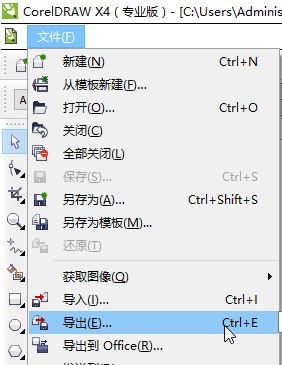
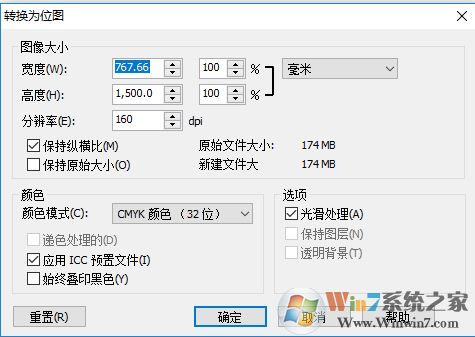
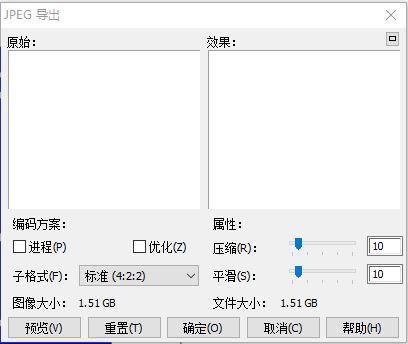
以上便是winwin7给大家分析那个介绍的CDR保存的jpg格式图片打不开的解决方法,有遇到相同问题的用户可参考以上图片中的参数来设置默认设定!
相关文章:
cdr打开文件慢怎么解决?CorelDRAW打开大文件慢的解决方法(亲测)
cdr导出ai 打开是空的该怎么办?cdr导出ai无法打开的解决方法